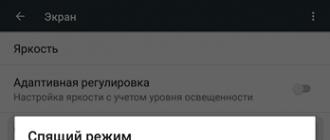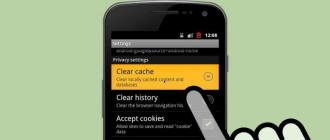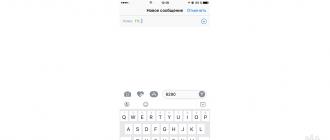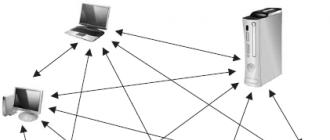এই এক যে সময়ের সাথে সামান্য স্থান আছে. একদিকে, আমরা নিজেরা 1 টিবি কিনেছি এবং এটি ভাল মনে হচ্ছে, এখন সবকিছু কাজ করবে। কিন্তু সময়ের সাথে সাথে, এটি দেখা যাচ্ছে যে এটি "জমাটবদ্ধ" হয়ে যায় এবং আপনি পুরানোটিকে অপসারণ করতে চান না (যদি এটি কাজে আসে), তবে নতুনের জন্য কোনও জায়গা নেই।
তারপর এমন একটি মুহূর্ত আসে যার সময় কিছু মুক্ত করা যায়। কিন্তু কখনও কখনও এই যথেষ্ট নয়।
তারপর আমার মাথায় একটি যুক্তিসঙ্গত প্রশ্ন জাগে: কিন্তু আমার ডিস্কে এত জায়গা কি নিচ্ছে?".
প্রথমত, তারা ফিল্ম, তারপর গেম এবং প্রোগ্রাম সহ ফোল্ডারগুলিতে "যায়"। এবং আপনাকে দাঁত পিষে সেগুলি অপসারণ করতে হবে।
সুতরাং, আমি আপনাকে বিরক্ত করব না, তবে আমি বেশ কয়েকটি প্রোগ্রাম সম্পর্কে লিখব যার উদ্দেশ্য হল আপনার ডিস্কে কতগুলি এবং কোন ফাইল (ফোল্ডার) সবচেয়ে বেশি স্থান নেয় তা দেখানো। অবশ্যই, তাদের সব (যেমন আমার ওয়েবসাইটে দেওয়া সমস্ত প্রোগ্রাম) বিনামূল্যে।
সামনের দিকে তাকিয়ে, আমি আপনাকে বলব যে অর্থটি প্রত্যেকের জন্য একই - সিস্টেমটি বিশ্লেষণ করা এবং কিছু অতিরিক্ত ক্ষমতা দেখানোর সাথে সাথে এটি কী এবং কীভাবে স্থান নেয় তা একটি ভিজ্যুয়াল আকারে দেখানো। ফলস্বরূপ, আপনি অপ্রয়োজনীয় বড় ফাইলগুলি দেখতে এবং মুছতে পারেন (যদি চান)।
একটি ডিস্ক বিশ্লেষণ এবং বড় ফাইল এবং ফোল্ডার জন্য অনুসন্ধান প্রথম প্রোগ্রাম WinDirStat.
ইনস্টলেশন এবং লঞ্চের পরে, প্রধান প্রোগ্রাম উইন্ডোটি দেখতে এইরকম হবে:
এটিতে আপনি ঠিক কী স্ক্যান করতে হবে তা নির্দিষ্ট করতে পারেন: সমস্ত ড্রাইভ, একটি নির্দিষ্ট ড্রাইভ বা একটি পৃথক ফোল্ডার।
নির্বাচন করার পরে (আমি একটি সিস্টেম ড্রাইভ নির্বাচন করেছি), স্ক্যানিং প্রক্রিয়া শুরু হবে:

যা ফল দেবে। প্রোগ্রাম উইন্ডোটি 3 ভাগে বিভক্ত:
1 - ফোল্ডার দ্বারা ফলাফল
2 - ফাইলের ফলাফল (টাইপ/) তাদের কিংবদন্তি নির্দেশ করে
3 - সাধারণ চিত্র। অর্থটি সহজ - এটি যত বেশি জায়গা নেয়, তত বড় ডিসপ্লে।
সুবিধার জন্য, ফলাফলগুলি নিচের ক্রমে দেখানো হয়, যেমন "সবচেয়ে বড়" ফাইলগুলি উপরে প্রদর্শিত হয়।

এইভাবে আপনি স্পষ্টভাবে দেখতে পাবেন যে কোন ফাইল এবং ফোল্ডারগুলি ডিস্কে কতটা জায়গা নেয়।
এখন দেখা যাক শুধু দেখার পাশাপাশি আপনি এই তথ্য দিয়ে কী করতে পারেন, যেমন, বোতাম সহ শীর্ষ মেনুতে মনোযোগ দিন:
যেহেতু প্রোগ্রামটি রাশিয়ান ভাষায় এবং বোতামগুলিতে টুলটিপ রয়েছে, তাই আমি কেবলমাত্র এই প্রোগ্রাম থেকে সরাসরি ফোল্ডার বা ফাইলের সাথে কী করতে পারেন তা তালিকাভুক্ত করতে পারি:
আপনি দেখতে পারেন, সব সবচেয়ে প্রয়োজনীয় ফাংশন.
যাইহোক, এই প্রোগ্রামটি ব্যবহার করে আপনি বাহ্যিক এবং নেটওয়ার্ক ড্রাইভগুলিও পরীক্ষা করতে পারেন।
আরেকটি অনুরূপ প্রোগ্রাম JDiskReport.
এটি প্রাথমিকভাবে রাশিয়ান ভাষার অনুপস্থিতিতে আগেরটির থেকে আলাদা।
লঞ্চের পরে, আপনাকে সংরক্ষিত বিশ্লেষণ ফাইলটি স্ক্যান করতে এবং খুলতে একটি ডিরেক্টরি নির্বাচন করতে বলা হবে।

আপনি পুরো ডিস্ক নির্দিষ্ট করতে পারেন এবং এগিয়ে যেতে পারেন:

উইন্ডোটি দুটি অংশে বিভক্ত: বামটি অবস্থান নির্দেশ করে এবং ডানটি একটি ডায়াগ্রাম তৈরি করে।
এর বাম অংশ সঙ্গে মোকাবিলা করা যাক.
এটি "সংখ্যাগরিষ্ঠ" দ্বারা সাজানো ডিরেক্টরিগুলির একটি তালিকা প্রদর্শন করে, যেমন একটি ফোল্ডার যত বেশি জায়গা নেয়, এটি তত বেশি। এটা সাবফোল্ডার একই গল্প.
ডান দিকটা অনেক বেশি আকর্ষণীয়।
নীচে আপনি চিত্রের ধরন পরিবর্তন করতে পারেন (প্রদত্ত চারটির মধ্যে) এবং ফাইলগুলির প্রদর্শন সক্ষম করতে পারেন (চেক করুন ফাইল দেখান).
শীর্ষে আপনি 50টি "সেরা" ফাইলে স্যুইচ করতে পারেন ( শীর্ষ 50), দেখুন কতগুলি আকারের ফাইল নির্দিষ্ট স্থান দখল করে ( আকার জেলা), কখন এবং কতগুলি ফাইল সর্বশেষ পরিবর্তন করা হয়েছিল ( পরিবর্তিত) এবং নির্দিষ্ট ধরণের ফাইলগুলি কত জায়গা নেয় ( প্রকারভেদ).
প্রোগ্রামের উপরের মেনুতে, শুধুমাত্র দুটি সুইচ আকর্ষণীয়: প্রথমটি, বর্ণানুক্রমিকভাবে সাজানোর জন্য (এবং "অধিকাংশ" দ্বারা নয়), দ্বিতীয়টি ফাইলের সংখ্যা প্রদর্শনের জন্য (এবং ভলিউম নয়)।

কিন্তু আপনি শুধুমাত্র এই তথ্য দেখতে পারেন. ফাইল মুছে ফেলতে, আপনাকে এক্সপ্লোরার খুলতে হবে এবং সেখানে এই ফোল্ডার বা ফাইলটি খুঁজতে হবে। কিন্তু আপনি ফোল্ডারে রাইট-ক্লিক করে নির্বাচন করতে পারেন এক্সপ্লোরার খুলুন...খুলতে.
বড় ফাইল বিশ্লেষণ এবং অনুসন্ধানের জন্য নিম্নলিখিত প্রোগ্রাম স্ক্যানার.
প্রোগ্রামটি পূর্ববর্তীগুলির থেকে আলাদা যে এটির ইনস্টলেশনের প্রয়োজন নেই (পোর্টেবল)।
লঞ্চের পরে, এটি অবিলম্বে সমস্ত ডিস্ক স্ক্যান করে এবং সংক্ষিপ্ত তথ্য দেখায়:

আপনি একটি নির্দিষ্ট ড্রাইভ নির্বাচন করতে পারেন, স্ক্যান ফলাফল ফোল্ডারের ভলিউম দেখাবে:
সি পড়ে যে ডিস্কের সিস্টেম পার্টিশনে কমপক্ষে মুক্ত স্থান থাকতে হবে 15%
এর সম্পূর্ণ ভলিউম থেকে যাতে উইন্ডোজ সিস্টেম সম্পূর্ণরূপে কাজ করতে পারে - হিমায়িত এবং স্লোডাউন ছাড়াই। আজকাল নতুন হার্ড ড্রাইভ খুব কমই পাওয়া যাবে যার ক্ষমতা কম 500 জিবিতাই, হার্ড ড্রাইভকে পার্টিশনে ভাগ করার সময়, আপনার সিস্টেমে লঙ্ঘন করা উচিত নয়।
সিস্টেম পার্টিশন নিরাপদে অর্ডার দেওয়া যেতে পারে 100 জিবি. এই ভলিউমটি উইন্ডোজ 7, 8, 8.1 এবং 10 এর প্রয়োজনের জন্য যথেষ্ট, ক্রমাগত ফোল্ডার পরিষ্কার করার প্রয়োজন ছাড়াই "তাপ"এবং পুনরুদ্ধার পয়েন্ট তৈরি করতে স্থানের মধ্যে সিস্টেম সীমিত করুন।
কোন ফাইলগুলি আপনার কম্পিউটারের ডিস্কে অনেক জায়গা নিচ্ছে তা কীভাবে খুঁজে বের করবেন?
কিন্তু আপনি যদি সিস্টেম ডিস্কে ব্যবহারকারীর ফাইলগুলি সংরক্ষণ করেন - বিশাল সঙ্গীত সংগ্রহ, এইচডি ভিডিও, বিশাল সফ্টওয়্যার বিতরণ - বা সময়ের সাথে সাথে সিস্টেম ডিস্কে আধুনিক রিসোর্স-ইনটেনসিভ গেমগুলি ইনস্টল করেন 100 জিবিযথেষ্ট নাও হতে পারে। যদি উইন্ডোজ সিস্টেম ডিস্কে পর্যাপ্ত স্থান না থাকার বিষয়ে একটি বার্তা প্রদর্শন করে তবে এটি সময় (ফোল্ডারগুলি পরিষ্কার করার পরে) "তাপ", অবশ্যই) কম্পিউটারের দখলকৃত ডিস্ক স্থান বিশ্লেষণ করুন।
আপনি উইন্ডোজ এক্সপ্লোরার বা ফাইল ম্যানেজার ব্যবহার করে অপ্রয়োজনীয় ফাইলের ডিস্ক সাফ করে আপনার কম্পিউটার পরিষ্কার করতে পারেন। তবে এটি একটি শর্তের অধীনে একটি কার্যকর পদ্ধতি - যদি এটি নিশ্চিতভাবে জানা যায় যে কোথায় এবং কী ধরনের ভারী ফাইলগুলি সিস্টেম ডিস্কের স্থানকে বিশৃঙ্খল করতে পারে। অন্যথায়, বিশেষ প্রোগ্রামগুলির সাহায্য নেওয়া ভাল - ডিস্ক স্পেস বিশ্লেষক। এই ধরনের প্রোগ্রাম কম্পিউটারের ডিস্কগুলি স্ক্যান করে এবং ব্যবহারকারীকে তার কাছে থাকা সমস্ত ফাইলের ডেটা একটি সুবিধাজনক ভিজ্যুয়াল এবং ট্যাবুলার ডিসপ্লেতে উপস্থাপন করে।জনপ্রিয় ডিস্ক স্থান বিশ্লেষক যেমন প্রোগ্রাম অন্তর্ভুক্ত: WinDirStat, স্ক্যানার, ট্রি সাইজ প্রো. সম্প্রতি, আপনি আপনার কম্পিউটারে এমন ফাইলগুলি খুঁজে পেতে পারেন যা জনপ্রিয় সিস্টেম ক্লিনিং প্রোগ্রাম ব্যবহার করে ডিস্কের স্থান নষ্ট করছে -।
অনেকেই ফ্রি CCleaner প্রোগ্রামটিকে অস্থায়ী ফাইল, ইন্টারনেট ক্যাশে, সিস্টেম রেজিস্ট্রি এবং অন্যান্য সিস্টেমের আবর্জনা পরিষ্কার করার জন্য একটি কার্যকর টুল হিসাবে জানেন। সঙ্গে ৫ম CCleaner প্রোগ্রামের সংস্করণটি চেহারায় কিছুটা পরিবর্তিত হয়েছে এবং এখন এটি ডিজাইনের সাথে মেলে মেট্রো (আধুনিক UI) উইন্ডোজ 8/8.1. কিন্তু CCleaner-এর পরিবর্তনগুলি শুধুমাত্র প্রোগ্রামের চেহারাকে প্রভাবিত করে না; জনপ্রিয় ক্লিনারের এখন ডিস্কের স্থান বিশ্লেষণ এবং ডুপ্লিকেট ফাইলগুলি অনুসন্ধান করার জন্য ফাংশন রয়েছে।
CCleaner ব্যবহার করে ডিস্ক বিশ্লেষণ
CCleaner-এ ডিস্ক বিশ্লেষণ কার্যকারিতা, দ্বারা এবং বৃহত্তর, কোনভাবেই অনুরূপ ক্ষমতাগুলির থেকে নিকৃষ্ট নয় যা পৃথক প্রোগ্রামগুলিতে প্রয়োগ করা হয়, বিশেষ করে উপরে উল্লিখিতগুলির ক্ষেত্রে। CCleaner-এ, আপনি কম্পিউটার ডিস্ক পার্টিশন - উভয় সিস্টেম এবং নন-সিস্টেম ব্যবহারের উপর একটি গ্রাফিকাল এবং তথ্যমূলক প্রতিবেদন পেতে পারেন। CCleaner আপনার কম্পিউটারে ফাইলগুলিকে তাদের পৃথক বিভাগ অনুসারে উপস্থাপন করে - ভিডিও, সঙ্গীত, ছবি, নথি, সংরক্ষণাগার, ইমেল, অন্যান্য ফাইল।
প্রোগ্রাম উইন্ডোতে, বিভাগটি নির্বাচন করুন "পরিষেবা"এবং ট্যাবে যান "ডিস্ক বিশ্লেষণ". ডিফল্টরূপে, বিশ্লেষণের জন্য শুধুমাত্র ফাইলের প্রধান বিভাগ নির্বাচন করা হবে। প্রয়োজন হলে, আপনি সংরক্ষণাগার এবং ইমেল ফাইল যোগ করতে পারেন. কম্পিউটার ডিস্ক নির্বাচন করুন - গ , ডি , ই ইত্যাদি - এবং টিপুন "বিশ্লেষণ".
CCleaner আপনাকে ফাইলের সমস্ত বিভাগ বা প্রতিটি বিভাগ আলাদাভাবে আকার অনুসারে সাজানোর অনুমতি দেয়। এটি আপনাকে একটি ধারণা দেবে যে কোন নির্দিষ্ট ফাইলগুলি একটি নির্দিষ্ট ডিস্ক পার্টিশনে সবচেয়ে বেশি জায়গা নেয়।

বিষয়বস্তুর সারণীতে উপযুক্ত বাছাইয়ের মাপকাঠিতে ক্লিক করে, আমরা ফাইলের নাম, ফাইলের ধরন (ফরম্যাট) এবং স্থান নির্ধারণের পথ দ্বারা বিশ্লেষণের ফলাফলগুলিও সাজাতে পারি।

উপরের বাম দিকে আমরা পৃথক ফাইল বিভাগ দ্বারা দখলকৃত স্থান বিশ্লেষণের একটি ভিজ্যুয়াল উপস্থাপনা সহ একটি পাই চার্ট দেখতে পাচ্ছি।

ভারী ফাইলগুলি সিস্টেম ড্রাইভ থেকে মুছে ফেলা বা একটি নন-সিস্টেম ড্রাইভে স্থানান্তর করা যেতে পারে। ডিস্ক স্পেস বিশ্লেষণের ফলাফলে, পছন্দসই ফাইলটি নির্বাচন করুন, প্রসঙ্গ মেনুতে কল করুন এবং ক্লিক করুন "ফোল্ডার খোলা".

একটি সিস্টেম এক্সপ্লোরার উইন্ডো খুলবে, যেখানে আমরা সিস্টেম ডিস্ক থেকে ফাইলটি সরাতে বা স্থায়ীভাবে মুছে ফেলতে পারি।

CCleaner ব্যবহার করে ডুপ্লিকেট ফাইল খোঁজা
CCleaner এখন ডুপ্লিকেট ফাইল অনুসন্ধান করতে পারে। একটি বিভাগে ডুপ্লিকেট ফাইলের জন্য একটি অনুসন্ধান চালানোর জন্য "পরিষেবা"ট্যাব খুলুন "সদৃশ জন্য অনুসন্ধান করুন". লাইটওয়েট ফাইলগুলির দ্বারা বিভ্রান্ত না হওয়ার জন্য যা বিশেষ করে ডিস্কের স্থান খালি করার উপর প্রভাব ফেলবে না, আপনি ডুপ্লিকেট অনুসন্ধানের মানদণ্ডে একটি ফিল্টার অন্তর্ভুক্ত করতে পারেন যা অনুসন্ধান করা ফাইলগুলির সর্বনিম্ন আকার নির্ধারণ করে।

ডুপ্লিকেট ফাইল মুছে ফেলার সময়, আপনি হতে হবে অত্যন্ত ঝরঝরে. আপনি সদৃশ সিস্টেম ফাইল, সেইসাথে পৃথক প্রোগ্রামের সদৃশ কাজ ফাইল মুছে ফেলা উচিত নয়। CCleaner, সেইসাথে অনুরূপ প্রোগ্রাম যা কম্পিউটারে ডুপ্লিকেট ফাইল অনুসন্ধান করতে পারে, অভিন্ন নামের ফাইলগুলি সন্ধান করে। এবং সিস্টেম এবং প্রোগ্রামগুলির কার্যকরী ফাইলগুলির অভিন্ন প্রযুক্তিগত নাম থাকতে পারে, তবে বিভিন্ন ফোল্ডারে (তাদের প্রোগ্রামগুলির ফোল্ডার) অবস্থিত এবং সেই অনুযায়ী, বিভিন্ন প্রোগ্রামের উদ্দেশ্যগুলি পূরণ করে। অতএব, আপনি এই ধরনের সদৃশ মুছে ফেলা উচিত নয়. এবং একটি কম ওজনের কনফিগারেশন ফাইল মুছে ফেলার সময়, ডিস্ক স্থানের কোন উল্লেখযোগ্য রিলিজ হবে না। অপারেটিং সিস্টেম, ভিডিও এবং অন্যান্য ভারী ফাইলের ডিস্ট্রিবিউশন হলে ডুপ্লিকেটগুলি থেকে মুক্তি পাওয়া ভাল।
আপনি ডিস্ক স্পেস বিশ্লেষণের ফলাফলের মতো একইভাবে CCleaner দ্বারা পাওয়া ডুপ্লিকেট ফাইলগুলি মুছতে পারেন।

নির্বাচিত ফাইলের প্রসঙ্গ মেনুতে কল করুন এবং ফোল্ডারে খোলার বিকল্পটি নির্বাচন করুন।
আপনার হার্ড ড্রাইভে খালি জায়গার অভাব একটি ধ্রুবক সমস্যা। আরও ধারণক্ষমতাসম্পন্ন মাধ্যম কেনার সাথে, এই সমস্যাটি সমাধান করা হয় না, তবে কেবল আরও খারাপ হয়: যত বেশি তথ্য জমা হয়, এটি নিয়ন্ত্রণ করা তত বেশি কঠিন এবং একই সাথে একটি নির্দিষ্ট প্রচলিত ক্রম বজায় রাখা।
ডুপ্লিকেট, পুরানো এবং অন্যান্য অপ্রয়োজনীয় ফাইলগুলি অনুসন্ধান করার জন্য অনেকগুলি ইউটিলিটি রয়েছে, তবে ডিস্ক সার্ভিসিং স্বাধীনভাবে "আবর্জনা বাছাই" করার প্রয়োজনীয়তা দূর করে না। এই ফাইলগুলি, প্রায়ই ঘটে, বিভিন্ন নেস্টিং স্তরের ফোল্ডারে সংরক্ষণ করা হয়। অনুসন্ধানের জন্য ফাইল ম্যানেজার টুল ব্যবহার করা একটি বিকল্প। যাইহোক, এমনকি স্ট্যান্ডার্ড এক্সপ্লোরারের একটি ফিল্টার এবং অনুসন্ধান রয়েছে। যাইহোক, ডিস্কের স্থান বিশ্লেষণের জন্য আরও দক্ষ, ব্যাপক সমাধান রয়েছে। সাধারণত তারা যেমন বৈশিষ্ট্য অন্তর্ভুক্ত:
- ডিস্ক এবং ডিরেক্টরি স্ক্যান করুন
- ডেটা ভিজ্যুয়ালাইজেশন: চার্ট, গ্রাফ বা মানচিত্র হিসাবে ফাইলের কাঠামো প্রদর্শন করুন
- উন্নত পরিসংখ্যান এবং তাদের রপ্তানি
- সদৃশ, অস্থায়ী ফাইল অনুসন্ধান করুন
- ফিল্টার এবং উন্নত অনুসন্ধান
- অতিরিক্ত সরঞ্জাম
আজকের গাইড অংশগ্রহণকারীরা মূলত বিনামূল্যের প্রোগ্রাম। ব্যতিক্রমগুলি হল FolderSizes এবং TreeSize, যদিও পরবর্তীটি বিনামূল্যে সংস্করণে একটি বিনামূল্যের সংস্করণও অফার করে। অংশগ্রহণকারীদের তালিকা এই মত দেখায়:
- গাছের আকার
- স্ক্যানার
- WinDirStat
- স্পেস স্নিফার
- JDiskReport
- জিনোরবিস
- ফোল্ডার সাইজ
ট্রি সাইজ প্রো
TreeSize হল ডিস্কের স্থান নষ্ট করে এমন ফাইল খুঁজে বের করার জন্য একটি ইউটিলিটি। তথ্য ফাংশন (ভিজ্যুয়ালাইজেশন, পরিসংখ্যান, রপ্তানি) এবং পরিষেবা ফাংশন উভয়ই অন্তর্ভুক্ত করে: ডুপ্লিকেট, পুরানো ফাইল, ইত্যাদির জন্য অনুসন্ধান।
TreeSize উইন্ডোর বাম প্যানেলে একটি ডিস্ক নির্বাচন মেনু এবং একটি ডিরেক্টরি গাছ রয়েছে যেখানে নেভিগেশন এবং স্ক্যান উত্স নির্বাচন করা হয়।
ফলাফলগুলি ট্যাব সমন্বিত উইন্ডোর ডানদিকে প্রদর্শিত হয়। চার্ট বিভাগে, একটি ডায়াগ্রাম পাওয়া যায় যেখান থেকে আপনি নির্বাচিত উৎসের মধ্যে ডিরেক্টরির শতাংশ খুঁজে পেতে পারেন। গ্রাফ বা মানচিত্রের আকারে ডেটা প্রদর্শন পরিবর্তন করাও সহজ। ডিরেক্টরি সম্পর্কে বিস্তারিত তথ্য (ডাটার পরিমাণ, স্থান দখল, ইত্যাদি) বিস্তারিত ট্যাবে উপলব্ধ। এক্সটেনশন - তাদের বিষয়বস্তু অনুসারে ডেটা বিতরণ: ভিডিও, গ্রাফিক্স, পাঠ্য এবং অন্যান্য। ফাইলের যুগে - ফাইলের বয়স সম্পর্কে তথ্য। উপরন্তু, এটি ডিস্ক ভরাট (ইতিহাস) এর কালপঞ্জি বিশ্লেষণ করতে দরকারী হবে। সমস্ত ডেটা XLS, CSV, HTML, TXT এবং অন্যান্য ফর্ম্যাটে রপ্তানির জন্য উপলব্ধ৷
শীর্ষ 100-এ ডিস্কের বৃহত্তম ফাইলগুলির একটি তালিকা রয়েছে। টেবিলের কলামে থাকা তথ্য আপনাকে ফাইলটির শেষ অ্যাক্সেস বা তৈরির তারিখ খুঁজে বের করতে দেয় - এটি আপনাকে ফাইলটি মুছতে বা ছেড়ে যাবে কিনা তা সিদ্ধান্ত নিতে সাহায্য করবে।

TreeSize এ অনুসন্ধান (ফাইল অনুসন্ধান মেনু) কম আকর্ষণীয় নয়। আপনি সমস্ত ডেটা প্রকার (সমস্ত অনুসন্ধান প্রকার) ব্যবহার করতে পারেন: এটি, বিশেষত, পুরানো, অস্থায়ী ফাইল এবং সদৃশগুলির জন্য অনুসন্ধান অন্তর্ভুক্ত করে৷ TreeSize-এর মাধ্যমে অনুসন্ধানের সুবিধা অনস্বীকার্য: প্রোগ্রামটি বহু-থ্রেডেড, নেটওয়ার্কে কাজ করে এবং টেমপ্লেট সমর্থন করে।
হায়, TreeSize-এর বিনামূল্যে (প্রয়োজনীয়ভাবে ট্রায়াল) সংস্করণটি অর্থপ্রদত্ত সংস্করণ থেকে উল্লেখযোগ্যভাবে নিকৃষ্ট: মাল্টিথ্রেডিং, উন্নত অনুসন্ধান, ভিজ্যুয়ালাইজেশন এবং অন্যান্য অনেক গুরুত্বপূর্ণ ফাংশন সমর্থিত নয়।
সারসংক্ষেপ. TreeSize Pro যেকোন ফাইল ম্যানেজারের ক্ষমতাকে পুরোপুরি পরিপূরক করে, যা আপনাকে দখলকৃত ডিস্কের স্থান এবং ডিরেক্টরিগুলিকে পুঙ্খানুপুঙ্খভাবে বিশ্লেষণ করতে দেয়। একটি ভাল-কাস্টমাইজযোগ্য ইন্টারফেস এবং অনুসন্ধান, ভিজ্যুয়ালাইজেশন, রপ্তানি - একটি মান সেট অন্তর্ভুক্ত।
[+] কার্যকারিতা
[+] উন্নত ফাইল অনুসন্ধান
[+] দ্রুত মাল্টি-থ্রেডেড স্ক্যানিং
[+] অতিরিক্ত সরঞ্জাম
স্ক্যানার
আপনার হার্ড ড্রাইভের বিষয়বস্তু বিশ্লেষণ করার জন্য স্ক্যানার একটি বিনামূল্যের ইউটিলিটি। কোনও সেটিংস নেই, ন্যূনতম বিকল্পগুলি - তবুও, স্ক্যানার একটি সম্পূর্ণ কার্যকরী সমাধান।
উইন্ডোর বাম অংশে, আপনি বিশ্লেষণের জন্য একটি ডিস্ক নির্বাচন করতে পারেন; আপনি নীচের বাম কোণে "মোট" বোতাম ব্যবহার করে সমস্ত ডিস্কের বিদ্যমান ফাইলগুলিতে তথ্যও পেতে পারেন।

কেন্দ্রে একটি পাই চার্ট রয়েছে যা সেগমেন্টে ফাইলের গঠন প্রদর্শন করে। সেগমেন্টগুলি, যেমনটি লক্ষ্য করা সহজ, বিভিন্ন স্তরের বাসা এবং বিভিন্ন রঙ রয়েছে। আপনি যখন ডায়াগ্রামের একটি নির্দিষ্ট এলাকায় কার্সারটি ঘোরান, তখন ফাইলের সংখ্যা, আকার এবং তাদের অবস্থান সম্পর্কে তথ্য পাওয়া যায়। আপনি এটিতে ক্লিক করে ডিরেক্টরিতে যেতে পারেন, বা প্রসঙ্গ মেনুর মাধ্যমে ফাইলটির সাথে অপারেশন করতে পারেন।
সারসংক্ষেপ. ব্যাপৃত ডিস্কের স্থানের দ্রুত ভিজ্যুয়াল বিশ্লেষণের জন্য প্রোগ্রামটি কার্যকর হবে। ফাইল এবং ডিরেক্টরিগুলির সাথে উপলব্ধ ক্রিয়াকলাপগুলির জন্য, তারা কেবল ফাইলগুলি মুছে ফেলা এবং খোলার জন্য যথেষ্ট। অন্য কথায়, আপনি স্ক্যানারকে ফাইল ম্যানেজার হিসেবে ব্যবহার করতে পারবেন না (অনুসন্ধান, প্রদর্শন মোড, পরিসংখ্যান সহ)।
[+] ব্যবহারের সহজ, স্বজ্ঞাততা
[−] ফাইল অপারেশনের ন্যূনতম সংখ্যা
WinDirStat
WinDirStat অপ্রয়োজনীয় ফাইল থেকে আপনার হার্ড ড্রাইভ বিশ্লেষণ এবং পরিষ্কার করার জন্য একটি বিনামূল্যের ইউটিলিটি।
প্রোগ্রামটি নির্দিষ্ট উত্স (ডিরেক্টরি বা স্থানীয় ড্রাইভ) স্ক্যান করে এবং সহজে-পঠনযোগ্য ফর্মে বিশ্লেষণের জন্য তথ্য সরবরাহ করে। ডিরেক্টরি কাঠামো WinDirStat উইন্ডোর নীচে, দখল করা স্থানের উপর নির্ভর করে বিভিন্ন আকারের বহু-রঙের সেগমেন্টের আকারে প্রদর্শিত হয়। ফাইলের প্রকারের সাথে রঙের সঙ্গতির টেবিলটি উপরের ডানদিকে কোণায় রয়েছে।

এই স্ট্রাকচার রিপ্রেজেন্টেশনের ত্রুটি রয়েছে: উদাহরণস্বরূপ, হোভার করার সময় আপনি ফাইলের আকার খুঁজে পাবেন না, কোন চিহ্ন নেই। তাই, WinDirStat-এর ক্ষেত্রে, গ্রাফ এবং চার্টের মতো বিকল্প ভিজ্যুয়ালাইজেশন পদ্ধতির অভাব রয়েছে।
একটি সেগমেন্টে ক্লিক করে, আপনি সংশ্লিষ্ট ফাইল এবং এর অবস্থান সম্পর্কে বিস্তারিত তথ্য পেতে পারেন। স্ট্যান্ডার্ড কমান্ডগুলি ফাইলগুলির জন্য উপলব্ধ, যেমন মুছে ফেলা (রিসাইকেল বিন বা স্থায়ীভাবে), বৈশিষ্ট্য দেখা, পথ অনুলিপি করা এবং অন্যান্য। প্রোগ্রাম সেটিংসের "ক্লিনিং" বিভাগে, আপনি কাস্টম অ্যাকশন তৈরি করতে পারেন যা আপনাকে কমান্ড লাইন থেকে 10টি পর্যন্ত ক্রিয়াকলাপ যোগ করতে দেয়: ফাইল মুছে ফেলা, সংরক্ষণাগার, পুনরাবৃত্ত মুছে ফেলা এবং অন্যান্য।
সাধারণভাবে, প্রায় সমস্ত WinDirStat সেটিংস ডিজাইন, কাঠামো প্রদর্শন এবং ডিরেক্টরিগুলির তালিকাতে নেমে আসে। এখানে কোনো অতিরিক্ত ইউটিলিটি, রিপোর্টিং, পরিসংখ্যান বা অনুসন্ধানের জন্য টুল নেই।
সারসংক্ষেপ. WinDirStat ভাল কাস্টমাইজেশন বিকল্প প্রদান করে, কিন্তু অতিরিক্ত সরঞ্জাম এবং প্রদর্শন মোডের অভাব উল্লেখযোগ্যভাবে প্রোগ্রামের ব্যবহার সীমিত করে।
[+] নির্বাচনী স্ক্যানিং
[+] কমান্ড লাইন সমর্থন
[−] একটি ফাইল প্রদর্শন মোড
[−] বিস্তারিত পরিসংখ্যান এবং প্রতিবেদনের অভাব
স্পেস স্নিফার
SpaceSniffer একটি সম্পূর্ণরূপে কাস্টমাইজযোগ্য ইন্টারফেস এবং একটি মানচিত্রের আকারে ডেটা প্রদর্শন মোড সহ একটি বিনামূল্যের ইউটিলিটি। অনুরূপ সমাধানগুলির তুলনায়, উল্লেখযোগ্য বৈশিষ্ট্যগুলির মধ্যে রয়েছে মাল্টি-থ্রেডিং, অনুসন্ধান (নেটওয়ার্ক অনুসন্ধান সহ), এবং এনটিএফএস সমর্থন।
প্রক্রিয়াকরণের জন্য, আপনি তালিকা থেকে শুধুমাত্র একটি ডিস্ক নয়, পাথ লাইনে পাথ নির্দিষ্ট করে একটি ডিরেক্টরিও নির্বাচন করতে পারেন। স্ক্যানিংয়ের ফলস্বরূপ, একটি মানচিত্র ব্লক আকারে গঠিত হয়। কম/আরো বিশদ বোতাম ব্যবহার করে নেস্টিংয়ের স্তরটি সামঞ্জস্য করা যেতে পারে - সেই অনুসারে, বিশদটি হ্রাস বা বৃদ্ধি করা হয়। একটি ব্লকে ক্লিক করে, আপনি ক্যাটালগে না গিয়েই এর বিষয়বস্তু দেখতে পারেন। ক্যাটালগগুলির মাধ্যমে গভীরভাবে নেভিগেট করা কম সুবিধাজনক নয়। SpaceSniffer-এ কোন অতিরিক্ত ডিসপ্লে মোড নেই, তবে আপনি প্রধান সেটিংস (সম্পাদনা - কনফিগার) এর মাধ্যমে আপনার পছন্দ অনুযায়ী ডিজাইনটি কাস্টমাইজ করতে পারেন।

পরিসংখ্যান ফাংশন বিনয়ীভাবে উপস্থাপন করা হয়. যদি ইচ্ছা হয়, আপনি একটি পাঠ্য ফাইলে রপ্তানি করতে পারেন: সংক্ষিপ্ত তথ্য, ফাইলগুলির একটি তালিকা, সেইসাথে ফোল্ডারগুলিতে গোষ্ঠীবদ্ধ ফাইলগুলি। মজার ব্যাপার হল, টেমপ্লেট ব্যবহার করে রিপোর্ট তৈরি করা যায়।
অতিরিক্ত বৈশিষ্ট্য ট্যাগ এবং একটি ফিল্টার অন্তর্ভুক্ত. নির্দিষ্ট মাস্ক ব্যবহার করে ফিল্টারিং করা হয়; ফিল্টারিং সহায়তা বিভাগে সিনট্যাক্স বর্ণনা করা হয়েছে। আপনি আকার, ফোল্ডারের নাম, ট্যাগ, বৈশিষ্ট্য এবং অন্যান্য ডেটা দ্বারা অনুসন্ধান করতে পারেন। ট্যাগগুলি আপনাকে পরবর্তী ফিল্টারিং এবং ব্যাচ অপারেশনগুলির জন্য ডেটা থেকে নির্বাচন করতে দেয়। এগুলিকে একটি সেশনের মধ্যে অস্থায়ী বুকমার্ক হিসাবে বিবেচনা করা যেতে পারে।
সারসংক্ষেপ. SpaceSniffer এর বিস্তৃত কার্যকারিতার জন্য আলাদা নয়, তবে এটি তার ক্রিয়াকলাপের গতি, একটি মানচিত্রের আকারে ডেটার বেশ সুবিধাজনক প্রদর্শন এবং ফিল্টার এবং ট্যাগের মতো অতিরিক্ত সরঞ্জামগুলির সাথে আকর্ষণ করে।
[+] মাল্টি-উইন্ডো ইন্টারফেস
[+] এক্সপ্লোরারের সাথে ইন্টিগ্রেশন
[+] ফিল্টার এবং ট্যাগ
[−] কোন অনুসন্ধান নেই
JDiskReport
ফ্রি ক্রস-প্ল্যাটফর্ম ইউটিলিটি JdiskReport বিশ্লেষণ করে যে কোন ফাইলগুলি সবচেয়ে বেশি ডিস্কের জায়গা নেয়। এছাড়াও, প্রোগ্রামটি ডেটা বিতরণের পরিসংখ্যান সরবরাহ করে, যা গ্রাফ এবং চার্ট আকারে দেখা যেতে পারে।
স্ক্যান করার জন্য একটি ডিরেক্টরি বা ড্রাইভ নির্বাচন করে, ব্যবহারকারী সংগৃহীত তথ্য দেখতে পারে বা পরবর্তীতে খোলার জন্য একটি স্ন্যাপশট হিসাবে ফলাফল সংরক্ষণ করতে পারে। বৃহৎ পরিমাণ ডেটা নিয়ে ক্রমাগত কাজ করার সময় এটি প্রাসঙ্গিক।
পরিসংখ্যানগুলি ট্যাবে বিভক্ত: আকার, শীর্ষ 50, আকার ডিস্ট, পরিবর্তিত এবং প্রকারগুলি। সাইজ বিভাগটি নির্বাচিত উৎসে ফাইলের অনুপাত দেখায়। বেছে নেওয়ার জন্য বেশ কিছু ডিসপ্লে মোড আছে: 2 ধরনের চার্ট, গ্রাফ এবং টেবিল। শীর্ষ 50-এ বৃহত্তম, প্রাচীনতম এবং নতুন ফাইলগুলির একটি তালিকা রয়েছে - মোছার জন্য সম্ভাব্য "প্রার্থী"৷ সাইজ ডিস্ট, মডিফাইড এবং টাইপস বিভাগ আপনাকে ফাইলের ডিস্ট্রিবিউশন দেখতে তাদের সাইজ, পরিবর্তনের তারিখ এবং প্রকার অনুসারে দেখতে দেয়।

একদিকে, পরিসংখ্যান সত্যিই চিন্তার জন্য খাদ্য দেয়, অন্যদিকে, ফাইল এবং নমুনা ডিরেক্টরিগুলির মাধ্যমে নেভিগেশন JdiskReport এ চিন্তা করা হয় না। অর্থাৎ, কোনো ফাইল অপারেশন উপলব্ধ নেই, প্রসঙ্গ মেনুতে শুধুমাত্র "ওপেন এক্সপ্লোরার..." আইটেম আছে। ফাইল টেবিল এবং সম্পর্কিত তথ্য ক্লিপবোর্ডে অনুলিপি করা যেতে পারে ছাড়া কোন রপ্তানি নেই.
প্রোগ্রাম সেটিংস প্রধানত ইন্টারফেসের জন্য দায়ী। প্রচুর ডিজাইনের থিম আছে, কিন্তু, বলুন, কলাম বা ডিরেক্টরি ট্রি প্রদর্শনের জন্য কোন বিকল্প নেই।
সারসংক্ষেপ. ফাইল বিতরণ পরিসংখ্যানের কারণে JdiskReport স্ক্যানার এবং WinDirStat-কে ছাড়িয়ে গেছে। তবে দুর্বলতাগুলিও রয়েছে - প্রথমত, ফাইল এবং ডিরেক্টরিগুলির সাথে কোনও ক্রিয়াকলাপ নেই।
[+] পরিসংখ্যান
[−] রপ্তানি নেই
[−] অ-কার্যকর প্রসঙ্গ মেনু
জিনোরবিস
Xinorbis হল আপনার হার্ড ড্রাইভের একটি ডেটা বিশ্লেষক যা টেবিল, চার্ট এবং গ্রাফ আকারে পরিসংখ্যান দেখার ক্ষমতা রাখে। প্রোগ্রামটি বিভিন্ন উত্সে স্ক্যানিং সমর্থন করে: হার্ড ড্রাইভ, অপসারণযোগ্য মিডিয়া, স্থানীয় নেটওয়ার্ক, ফায়ারওয়্যার ইত্যাদি।
একটি স্ক্যান উত্স নির্বাচন করার সময়, আপনি একাধিক পাথ নির্দিষ্ট করতে পারেন, আইটেমগুলি অন্তর্ভুক্ত এবং বাদ দিতে এবং পছন্দসই যোগ করতে পারেন৷ স্ক্যানের ফলাফলগুলি একটি সারাংশের আকারে প্রদর্শিত হয়: এই তথ্যটি আপনাকে দ্রুত বৃহত্তম ফাইল বা ডিরেক্টরি নির্ধারণ করতে, প্রকার অনুসারে ডেটা বিতরণের সাথে নিজেকে পরিচিত করতে সাহায্য করবে ইত্যাদি।

বিস্তারিত তথ্য টাস্ক বিভাগের ফোল্ডার বৈশিষ্ট্য বিভাগে সংগ্রহ করা হয়। ডেটা কাস্টম গ্রাফ, চার্টের আকারে দেখা যেতে পারে এবং ডেটা টাইপ বা ফাইল এক্সটেনশন দ্বারা কাঠামোবদ্ধ। তথ্যের বয়স (তারিখ), কালানুক্রম (ইতিহাস), এবং দখলকৃত আকার (ফোল্ডার) সম্পর্কে তথ্য উপলব্ধ। শীর্ষ 101 বিভাগে শুধুমাত্র বৃহত্তম এবং ক্ষুদ্রতম ফাইলগুলির একটি তালিকা রয়েছে৷ ফাইল টেবিলটি সৃষ্টি, পরিবর্তন এবং শেষ অ্যাক্সেসের তারিখের মতো বৈশিষ্ট্যগুলি প্রদর্শন করে।
Xinorbis-এ ন্যাভিগেটর প্রসঙ্গ মেনুটি কার্যকরী নয়: এটি শুধুমাত্র স্ট্যান্ডার্ড এক্সপ্লোরার কমান্ড ধারণ করে না, তবে রপ্তানি, সংরক্ষণাগার, হেক্স সম্পাদনা এবং চেকসাম জেনারেশনের জন্যও প্রদান করে।
উন্নত বিভাগে নাম এবং আকার দ্বারা সদৃশ অনুসন্ধানের মতো সরঞ্জাম রয়েছে৷ অন্যান্য দলগুলিও তাদের অনুসন্ধান ক্ষমতা প্রসারিত করছে। সবচেয়ে আকর্ষণীয় বিভাগটি হল ফোল্ডার বিশদ, যা বেশ কয়েকটি পরামিতির উপর ভিত্তি করে একটি ফিল্টার: পাঠ্য, আকার, ফাইলের বৈশিষ্ট্য, মালিক, বিভাগ।

Xinorbis-এর একটি গুরুত্বপূর্ণ সুবিধা হল HTML, CSV, XML এবং অন্যান্য ফর্ম্যাটে কাস্টমাইজযোগ্য রিপোর্ট। ফলস্বরূপ, একটি ফাইল তৈরি করতে মাত্র এক ক্লিকে লাগে।
সারসংক্ষেপ. Xinorbis-এ, ত্রুটিগুলি খুঁজে পাওয়া সবচেয়ে কঠিন, যেহেতু একটি ফাইল বিশ্লেষকের সমস্ত মানক ক্ষমতা বিবেচনায় নেওয়া হয়: ডায়াগ্রাম তৈরি করা থেকে রিপোর্ট রপ্তানি করা পর্যন্ত।
[+] রিপোর্টিং
[+] ফিল্টার করুন এবং অনুসন্ধান করুন
[+] নমনীয় কনফিগারেশন এবং কার্যকারিতা
ফোল্ডার সাইজ
FolderSizes একটি রিপোর্ট হিসাবে ফলাফল রপ্তানি করার ক্ষমতা সহ ডিস্ক স্থান স্ক্যান এবং বিশ্লেষণ করার জন্য একটি প্রোগ্রাম। একাধিক মানদণ্ড দ্বারা ফাইল অনুসন্ধানের জন্য সরঞ্জামগুলি অন্তর্ভুক্ত করে: আকার, মালিক, বয়স, ইত্যাদি।
FolderSizes ইন্টারফেসে বেশ কয়েকটি প্যানেল (নেভিগেটর, ড্রাইভের তালিকা, গ্রাফ, ঠিকানা বার), সেইসাথে ট্যাবে বিভক্ত একটি রিবন রয়েছে। মূল বিভাগটি হল হোম, যেখানে বিশ্লেষণ, রপ্তানি এবং অন্যান্য ক্রিয়াকলাপের জন্য প্রাথমিক সরঞ্জাম উপলব্ধ।

অ্যাড্রেস বারে আপনি শুধুমাত্র স্ট্যান্ডার্ড পাথই নয়, সার্ভার বা NAS ডিভাইস, নেটওয়ার্ক এবং অপসারণযোগ্য মিডিয়া (অ্যানালাইজ পাথ(গুলি) বিকল্প)ও উল্লেখ করতে পারেন। ফাইল প্যানেল নমনীয়ভাবে কাস্টমাইজযোগ্য, কলামগুলি লুকানো বা অতিরিক্তগুলি যোগ করা সহজ। স্ক্যানের ফলাফলগুলি বার গ্রাফ এলাকায় গ্রাফ, চার্ট বা একটি মানচিত্র হিসাবে দেখা যেতে পারে। প্যানেলে তথ্য প্রদর্শন সংক্রান্ত অতিরিক্ত বিকল্প গ্রাফ ট্যাবে উপলব্ধ।
প্রতিবেদন তৈরি করতে, ফাইল রিপোর্ট টুল ব্যবহার করুন, যা নির্দিষ্ট মানদণ্ডের উপর ভিত্তি করে অনুসন্ধান করে এবং মানব-পাঠযোগ্য বিন্যাসে বিস্তারিত তথ্য প্রদর্শন করে। রিপোর্ট রপ্তানি HTML, PDF, XML, CSV, TXT এবং গ্রাফিক সহ অন্যান্য ফর্ম্যাটে উপলব্ধ। FolderSizes স্বয়ংক্রিয়ভাবে নির্ধারিত প্রতিবেদন তৈরি করতে একটি শিডিউলারের সাথে সহজেই লিঙ্ক করা যেতে পারে।

স্ট্যান্ডার্ড রিপোর্টিং ফাংশন ছাড়াও, FolderSizes ট্রেন্ড বিশ্লেষণ অফার করে। ট্রেন্ড অ্যানালাইজার টুলটি এই উদ্দেশ্যে ডিজাইন করা হয়েছে; এটি আপনাকে আকার, ফাইলের সংখ্যা এবং অন্যান্য মানদণ্ডের পরিবর্তনগুলির সাথে নিজেকে পরিচিত করতে দেয়৷
নিয়ম সমর্থন, অন্তর্নির্মিত আর্কাইভার, কমান্ড লাইন সহ ফিল্টার এবং অনুসন্ধান করুন - ফোল্ডার সাইজের ক্ষমতাগুলি আরও তালিকাভুক্ত করা যেতে পারে। প্রোগ্রামের কার্যকারিতা অতুলনীয়।
সারসংক্ষেপ. FolderSizes বিশ্লেষণের জন্য প্রয়োজনীয় সমস্ত সরঞ্জামের উপস্থিতি, একটি ব্যবহারকারী-বান্ধব ইন্টারফেস এবং অতিরিক্ত বৈশিষ্ট্য যা অন্যান্য প্রোগ্রামগুলিতে উপলব্ধ নয় (উদাহরণস্বরূপ, প্রবণতা বিশ্লেষণ এবং আর্কাইভার) সন্তুষ্ট করে। ফলস্বরূপ, এটি ব্যাপক দর্শকদের দ্বারা অধ্যয়নের জন্য আকর্ষণীয় হবে।
[+] সম্পূর্ণরূপে কাস্টমাইজযোগ্য ইন্টারফেস
[+] প্রবণতা বিশ্লেষণ টুল
[+] ফাইল এবং ডিরেক্টরির মাধ্যমে সুবিধাজনক নেভিগেশন
[+] ফিল্টার করুন এবং অনুসন্ধান করুন
পিভট টেবিল
| কার্যক্রম | ট্রি সাইজ প্রো | স্ক্যানার | WinDirStat | স্পেস স্নিফার | JDiskReport | জিনোরবিস | ফোল্ডার সাইজ |
| বিকাশকারী | জ্যাম সফটওয়্যার | স্টেফেন গারলাচ | বার্নহার্ড সেফার্ট, অলিভার স্নাইডার | উডারজো উমবার্তো | জগুডিস | সর্বোচ্চ অক্টোপাস | কী মেট্রিক সফটওয়্যার, এলএলসি। |
| লাইসেন্স | শেয়ারওয়্যার ($52.95) | ফ্রিওয়্যার | ফ্রিওয়্যার | ফ্রিওয়্যার | ফ্রিওয়্যার | ফ্রিওয়্যার | শেয়ারওয়্যার ($55) |
| রাশিয়ান ভাষায় স্থানীয়করণ | − | + | + | − | − | − | − |
| ভিজ্যুয়ালাইজেশন | ডায়াগ্রাম, গ্রাফ, মানচিত্র | ডায়াগ্রাম | মানচিত্র | মানচিত্র | ডায়াগ্রাম, গ্রাফ | ডায়াগ্রাম, গ্রাফ | ডায়াগ্রাম, গ্রাফ, মানচিত্র |
| রপ্তানি | XML, XLS, TXT, CSV, ইত্যাদি | − | − | TXT | − | HTML, CSV, TXT, Tree, XML | HTML, XML, CSV, TXT, PDF |
| অনুসন্ধান করুন | + | − | − | − | − | + | + |
| সদৃশ, অস্থায়ী ফাইল অনুসন্ধান করুন | + | − | − | − | − | + | + |
| ফাইল বিতরণ পরিসংখ্যান | + | − | − | − | + | + | + |
| সময়সূচী | + | − | − | − | − | − | + |
| NTFS ফাংশন | + | − | − | + | − | − | + |
| নেটওয়ার্ক সমর্থন | + | − | − | − | − | + | + |
| মাল্টি-থ্রেডেড স্ক্যানিং | + | − | − | + | − | − | + |
07/12/2017
DiskPulse হল একটি অ্যাপ্লিকেশন যা আপনাকে ব্যবহারকারী-অনুমোদিত প্রক্রিয়াগুলি নিরীক্ষণ করতে দেয়। প্রোগ্রামটি আপনাকে সিস্টেমে সংঘটিত ক্রিয়াগুলি দ্রুত নিরীক্ষণ করতে সহায়তা করে। DiskPulse ইতিমধ্যে চলমান ক্রিয়াকলাপে ব্যর্থতা নির্দেশ করবে। ইউটিলিটি তার সমস্ত ক্রিয়া একটি লগ ফাইলে রেকর্ড করে এবং ব্যবহারকারী ফাইল অ্যাপ্লিকেশনটি যা করেছে তা দেখতে পারে। এটি আপনাকে একটি কেন্দ্রীভূত SQL ডাটাবেসে সনাক্ত করা পরিবর্তনগুলি রপ্তানি করতে দেয়। নির্দিষ্ট ফাইল নিরীক্ষণ করে এবং ইমেলের মাধ্যমে সতর্কতা পাঠায়। প্রোগ্রামটি পরিসংখ্যান সহ পাই চার্ট তৈরি করে এবং বিভিন্ন ধরণের প্রতিবেদন সংরক্ষণ করে। ইউটিলিটির ক্ষমতা আপনাকে অনুমতি দেয়...
07/12/2017
DiskSorter হল একটি কার্যকরীভাবে সুবিধাজনক ইউটিলিটি যা শত শত ব্যবহারকারীকে বিভিন্ন ধরনের এবং এক্সটেনশনের সাথে ফাইল শ্রেণীবদ্ধ করার প্রক্রিয়া চালাতে সাহায্য করে। প্রোগ্রামটি সফলভাবে স্থানীয় হার্ড ড্রাইভ এবং বহিরাগত ডিভাইসের সাথে যোগাযোগ করে। আপনাকে নেটওয়ার্ক সংস্থান এবং NAS ডিভাইসগুলিতে ডেটা শ্রেণিবদ্ধ করার অনুমতি দেয়। আপনাকে গ্রুপিং ফাইল, SQL ডাটাবেসের সাথে রপ্তানি ফাইলের শ্রেণীবিভাগ ফলাফল, নির্দিষ্ট ক্রিয়াকলাপ এবং বিশ্লেষণ সঞ্চালনের সমস্ত প্রতিবেদন সংরক্ষণ করতে দেয়। DiskSorter আপনাকে ফাইলের ধরন, এক্সটেনশন, তৈরির তারিখ, ব্যবহারকারীর নাম বা শেষ পরিবর্তন, অ্যাক্সেসের তারিখ অনুসারে ফাইলগুলি সাজাতে দেয়। ব্যবহারকারীরা তৈরি করতে পারেন...
06/07/2016
GetFoldersize আপনাকে ডিস্ক এবং ফোল্ডারে দখলকৃত স্থানের পরিমাণ খুঁজে বের করতে সাহায্য করবে। এটি খুব সুবিধাজনক এবং সংগঠিত, এটি আপনাকে তথ্য সংগ্রহ করতে ডিস্ক স্ক্যান করতে এবং একটি নতুন উইন্ডোতে সমস্ত বিবরণ প্রদর্শন করার অনুমতি দেবে। এই উইন্ডোটি সমস্ত প্রধান ফোল্ডার, তাদের আকার, শতাংশ হিসাবে দখলকৃত স্থানের পরিমাণ, ফাইলের সংখ্যা এবং সাবফোল্ডারের সংখ্যা প্রদর্শন করবে। এটি অবিলম্বে ব্যবহারকারীকে একটি সামগ্রিক ছবি দেবে এবং কোন ফোল্ডারটি সবচেয়ে বড় তা পরিষ্কার হয়ে যাবে। প্রদর্শিত ফোল্ডারটি বিষয়বস্তু খুঁজে বের করার জন্য খোলা যেতে পারে, অথবা কেবল ক্লিক করুন এবং এর সমস্ত ফাইল ডান উইন্ডোতে প্রদর্শিত হবে, আকার অনুসারে সাজানো ক্রমানুসারে। অন্য কথায়, সাফ করার জন্য GetFoldersize...
23/11/2015
TreeSize হার্ড ড্রাইভ সম্পর্কে তথ্য সংগ্রহের জন্য একটি প্রোগ্রাম। নির্বাচিত ডিস্ক স্ক্যান করে এবং এটি সম্পর্কে বিস্তারিত তথ্য প্রদর্শন করে। উদাহরণস্বরূপ, ফাইল এবং ফোল্ডারের সংখ্যা নির্দেশ করে। প্রোগ্রাম সম্পর্কে ভাল জিনিস এটি একটি ভাল এবং সুবিধাজনক সেটিংস প্যানেল আছে. প্যানেল ব্যবহার করে, আপনি কীভাবে ডেটা প্রদর্শিত হবে এবং ফাইলগুলি কীভাবে সাজানো হবে তা চয়ন করতে পারেন। এটি এর সমকক্ষদের থেকে আলাদা যে এটি এক্সপ্লোরার স্টাইলে ফোল্ডারগুলি প্রদর্শন করে, তাই আপনি ফোল্ডারগুলি প্রসারিত করতে এবং মূল উইন্ডো থেকে প্রতিটি সাবফোল্ডার সম্পর্কে বিস্তারিত তথ্য দেখতে পারেন৷ এটি আপনাকে প্রতিটি ফোল্ডারের সম্পূর্ণ ছবি দেখতে সাহায্য করবে। ফাইলটি শেষবার কখন অ্যাক্সেস করা হয়েছিল তা প্রদর্শন করে, দ্বারা...
24/09/2015
ডিস্ক ব্যবহার বিশ্লেষক ডিস্ক স্থান বিশ্লেষণের জন্য একটি সুবিধাজনক ইউটিলিটি। এটির সাহায্যে, ব্যবহারকারী দ্রুত সমস্ত বিদ্যমান ডিরেক্টরির আকার এবং সংযুক্ত ফাইলের সংখ্যা নির্ধারণ করতে পারে। প্রোগ্রামটি এমন ক্ষেত্রে অত্যন্ত সুবিধাজনক যেখানে আপনাকে স্থান খালি করতে হবে এবং অপ্রয়োজনীয় ফাইলগুলি মুছতে হবে। ডিস্ক ব্যবহার বিশ্লেষক ব্যবহার করে, আপনি দ্রুত নির্ধারণ করতে পারেন কোন ডিরেক্টরি থেকে আপনার তথ্য সরাতে হবে এবং এটি কোথায় সরানো উচিত। অ্যাপ্লিকেশন ইনস্টল করার পরে, আপনার হার্ড ড্রাইভ ডিরেক্টরি স্ক্যান করার প্রক্রিয়া শুরু করা উচিত। চেক সম্পন্ন হলে, হার্ড ড্রাইভের পূর্ণতা সম্পর্কে একটি বিস্তারিত প্রতিবেদন অ্যাপ্লিকেশন উইন্ডোতে উপস্থিত হবে। ইউটিলিটি ব্যবহার করা উচিত যখন...
07/03/2015
SpaceSniffer আপনার হার্ড ড্রাইভে ফাইল দেখার জন্য একটি সুবিধাজনক প্রোগ্রাম। এটি আসল যে এটি একটি গাছের আকারে কাজ করে। এটির সাহায্যে এটি কী, কত এবং কোথায় লাগে তা খুঁজে বের করা খুব সহজ। উদাহরণস্বরূপ, সমস্ত ফোল্ডারের আকার এবং সেগুলি কীভাবে সাজানো হয়। এবং কার্ডের শৈলী আপনাকে উপস্থিত সমস্ত ফোল্ডার এবং ফাইল দেখতে দেয় এবং আকারের জন্য ধন্যবাদ, এটি পরিষ্কার যে কোনটি বেশি এবং কোনটি কম জায়গা নেয়। যে সমস্ত কক্ষগুলি স্ক্রিনে বেশি জায়গা নেয় তাদের ফাইল এবং ফোল্ডারগুলির আকারের সাথে সরাসরি সঙ্গতি রয়েছে। স্পেসস্নিফারের সাহায্যে, ব্যবহারকারী কেবল হার্ড ড্রাইভের সাথে সহজেই পরিচিত হতে পারে না, তবে দীর্ঘ-বিস্মৃত ফাইলগুলি খুঁজে পেতে এবং অপ্রয়োজনীয়গুলি মুছে ফেলতে পারে। এছাড়াও আপনি সহজেই ফিল্টার করতে পারেন...
06/02/2015
Xinorbis একটি বিনামূল্যে এবং খুব শক্তিশালী হার্ড ড্রাইভ বিশ্লেষণ প্রোগ্রাম. এটি ফাইলের ধরন এবং ডিস্কের স্থান ব্যবহার সম্পর্কে একটি সিস্টেম। সব ধরনের ডিভাইসের সাথে কাজ করতে পারে। এটিতে, আপনি ডিভাইস অধ্যয়ন করার পরে প্রতিবেদন তৈরি করতে পারেন এবং সময়ের ভিত্তিতে তাদের তুলনা করতে পারেন। এই প্রোগ্রামে ফাইলগুলি যেমন ভিডিও, অডিও, টেক্সট ইত্যাদি বাছাই করা খুব সুবিধাজনক। Xinorbis ব্যবহারকারী দ্রুত ফোল্ডার এবং ফাইলের বিষয়বস্তু, স্টোরেজ ডিভাইসের অবস্থা বা এর পৃথক পার্টিশন সম্পর্কে একটি ছাপ তৈরি করতে সক্ষম হবে। এই প্রোগ্রামটি ব্যবহার করে আপনি সহজেই জানতে পারবেন কোন ফাইল ফরম্যাট...
27/01/2015
গ্ল্যারি ডিস্ক এক্সপ্লোরার একটি সাধারণ প্রোগ্রাম যা ডিভাইসের ডিস্কের স্থান অন্বেষণ এবং বিশ্লেষণ করে। মুক্ত এবং দখলকৃত স্থান সম্পর্কে তথ্য গ্রাফিকাল আকারে প্রদান করা হয়। ইউটিলিটি দ্রুত পুরো ডিস্ক স্পেস স্ক্যান করে, ব্যবহারকারীকে কতটা জায়গা খালি তা খুঁজে বের করার অনুমতি দেয়। গ্ল্যারি ডিস্ক এক্সপ্লোরার শুধুমাত্র অভ্যন্তরীণ হার্ড ড্রাইভ নয়, বহিরাগত ফ্ল্যাশ ড্রাইভ এবং হার্ড ড্রাইভও বিশ্লেষণ করে। স্ক্যান করার পরে, ইউটিলিটি হার্ড ড্রাইভে থাকা সমস্ত ফোল্ডার এবং ফাইলগুলির একটি তালিকা তৈরি করে, যা ডিরেক্টরিগুলির আকার নির্দেশ করে। অ্যাপ্লিকেশন ফাইল টাইপ দ্বারা ফিল্টার করার অনুমতি দেয়; আপনি সঙ্গীত, ছবি এবং ভিডিও ফাইল বাছাই করতে পারেন। না...
18/12/2014
DiskSavvy ডিস্কের স্থান বিশ্লেষণের জন্য একটি প্রোগ্রাম। আপনাকে হার্ড ড্রাইভ, নেটওয়ার্ক সংস্থান, কর্পোরেট স্টোরেজ সিস্টেম এবং NAS ডিভাইসগুলি বিশ্লেষণ করতে দেয়। উপস্থিত ফোল্ডার এবং ফাইলের মোট সংখ্যা প্রদর্শন করে। প্রতিটি ব্যবহারকারীর দ্বারা দখলকৃত স্থানের পরিমাণ সম্পর্কে বিস্তারিত তথ্য প্রদর্শন করতে পারে। প্রতিটি এক্সটেনশনের জন্য ব্যবহৃত স্থানের পরিমাণ বাছাই করে এবং সহজ রেফারেন্সের জন্য সহজে পড়া গ্রাফগুলি প্রদর্শন করতে পারে। এক্সটেনশন অনুসারে বাছাই করা ছাড়াও, এটি অন্যান্য বাছাই পদ্ধতিগুলিকেও সমর্থন করে, যেমন ধরন, আকার, সৃষ্টির সময় এবং আরও অনেকগুলি দ্বারা। প্রোগ্রাম তৈরি করে এবং সংরক্ষণ করতে পারে...
ফোল্ডারের আকার হার্ড ড্রাইভ স্ক্যান করতে এবং ফাইল এবং ফোল্ডারের আকার সম্পর্কে তথ্য প্রদর্শন করতে ব্যবহৃত হয়। একটি পিসিতে সংরক্ষিত ফাইলগুলি আরও সুবিধাজনক দেখার জন্য ডিজাইন করা হয়েছে। প্রোগ্রামটি কাস্টমাইজ করা সহজ, আকার অনুসারে ফোল্ডার এবং ফাইলগুলি সাজাতে পারে এবং সাব-ফোল্ডারগুলিও বিশ্লেষণ করে। এটি ব্যবহারকারীকে জানতে সাহায্য করবে কোন ফোল্ডার এবং ফাইলগুলি বেশি খালি জায়গা নিচ্ছে৷ আপনি সিস্টেমটি স্ক্যান করা বন্ধ করতে পারেন, যেহেতু স্ক্যানিং প্রগতিশীল এবং প্রোগ্রামটি যেখান থেকে ছেড়ে গেছে পরের বার সমস্যা ছাড়াই চলতে থাকবে। এছাড়াও, সময় বাঁচানোর জন্য, ফোল্ডারের আকার শুধুমাত্র পুরো সিস্টেমই নয়, শুধুমাত্র পৃথক ফোল্ডারগুলিও স্ক্যান করতে পারে...
হার্ড ড্রাইভে ফোল্ডারের আকার নির্ধারণের জন্য একটি ছোট, দ্রুত প্রোগ্রাম।
মানুষ এমন একটি প্রাণী যার জন্য সবকিছু কখনই যথেষ্ট নয় :)। তার সর্বদা আরও অর্থ, আরও শক্তি, আরও... (নিজেই সহযোগী সিরিজ চালিয়ে যান;))। এই "লোভ" কম্পিউটারের সাথে কম জোরালোভাবে নিজেকে প্রকাশ করে না।
দেখে মনে হবে যে সম্প্রতি চালু করা টেরাবাইট হার্ড ড্রাইভগুলি তাদের ক্ষমতা সহ প্রায় সমস্ত সাধারণ ব্যবহারকারীদের জন্য উপযুক্ত হওয়া উচিত। কিন্তু না - এমন "বিশেষজ্ঞ" আছেন যারা মাত্র কয়েক সপ্তাহের মধ্যে এই জাতীয় হার্ড ড্রাইভে স্থান ফুরিয়ে যায়!
তারা কয়েক ডজন গেম ইনস্টল করে, কয়েকদিন ধরে ইন্টারনেট থেকে শত শত গিগাবাইট তথ্য ডাউনলোড করে এবং তারপরে অবাক হয়: "কেন আমার কম্পিউটারের মেমরি ফুরিয়ে যাচ্ছে?" এই সব, অবশ্যই, একটু অতিরঞ্জিত (ভাল, খুব সামান্য :)), কিন্তু আসলে এমন কিছু লোক আছে যারা তাদের পিসিতে স্থানের ব্যবহার মোটেই নিরীক্ষণ করে না, এটি শত শত গিগাবাইট বিভিন্ন "আবর্জনা" দিয়ে পূরণ করে। .
যদি আপনি দেখতে পান যে আপনার হার্ড ড্রাইভে খুব কম ফ্রি মেমরি অবশিষ্ট আছে, তাহলে আপনার হার্ড ড্রাইভের সম্পূর্ণ "পরিষ্কার" করার সময় এসেছে। আপনি ম্যানুয়ালি প্রতিটি ফোল্ডারের আকার দেখতে পারেন, সেগুলি খুলতে পারেন এবং অপ্রয়োজনীয় ফাইলগুলি মুছে ফেলতে পারেন, অথবা আপনি ইউটিলিটি ব্যবহার করে আপনার জীবনকে কিছুটা সহজ করতে পারেন ফোল্ডার সাইজ.
এই প্রোগ্রামটি দ্রুত আপনার সম্পূর্ণ হার্ড ড্রাইভ স্ক্যান করে এবং আপনার নির্বাচন করা ফাইল এবং ফোল্ডারের আকার সম্পর্কে তথ্য প্রদান করে। কী মুছবেন এবং কী করবেন না - নিজের জন্য বিচার করুন ;)। FolderSize-এর একটি বাণিজ্যিক অ্যানালগ হল FolderInfo ইউটিলিটি:
প্রদত্ত অ্যানালগ FolderInfo-এর সাথে FolderSize প্রোগ্রামের তুলনা
FolderSize কার্যকারিতার পরিপ্রেক্ষিতে এর প্রদত্ত প্রতিপক্ষের থেকে কিছুটা নিকৃষ্ট হওয়া সত্ত্বেও, এটির ইন্টারফেসে বেশ কয়েকটি ইতিবাচক পার্থক্য রয়েছে। এটি বেশ সহজ (ফোল্ডারইনফোতে প্রচুর ট্যাব এবং অতিরিক্ত তথ্যের তুলনায়) এবং সবচেয়ে গুরুত্বপূর্ণভাবে, এটি রাশিয়ান ভাষায়।
প্রধান অসুবিধা, আমার মতে, আকার নির্ধারণ পদ্ধতির সাপেক্ষে সমস্ত ফাইল এবং ফোল্ডারগুলিকে ম্যানুয়ালি চিহ্নিত করার প্রয়োজন (পরবর্তী সংস্করণে সংশোধন করা উচিত)।
ফোল্ডার সাইজ সেট করা হচ্ছে
প্রোগ্রামটি ইনস্টল করার জন্য আপনাকে কেবল এক্সিকিউটেবল ফাইলটি চালাতে হবে setup.exeএবং আপনার পিসিতে প্রয়োজনীয় ডেটা কপি হওয়ার সময় একটু অপেক্ষা করুন। ইনস্টলেশন সম্পূর্ণ হলে, আপনি ইউটিলিটি উইন্ডো লঞ্চ দেখতে পাবেন:

শীর্ষে আমরা একটি ছোট টুলবার দেখতে পাই, এবং বাকি স্থানটি প্রোগ্রামের কাজের ক্ষেত্রের জন্য সংরক্ষিত, যা 4টি সেক্টরে বিভক্ত: ঠিকানা বার (উপরে), ফাইল এবং ফোল্ডারগুলির তালিকা (বাম), তথ্য প্যানেল (উপরে ডানদিকে) ) এবং বার্তা প্যানেল (নীচে ডানদিকে)।
FolderSize কোন অতিরিক্ত সেটিংস প্রয়োজন হয় না এবং ইনস্টলেশনের পরে ব্যবহার করার জন্য প্রস্তুত. আমি আপনাকে একটি বাস্তব উদাহরণ ব্যবহার করে ইউটিলিটির অপারেটিং নীতির সাথে নিজেকে পরিচিত করার পরামর্শ দিচ্ছি।
FolderSize এর সাথে কাজ করার উদাহরণ
ধরা যাক আমরা ডিস্ক ডি এ কী আছে তা দেখতে চাই। আমরা এটিকে বাম দিকের তালিকায় খুঁজে পাই এবং ড্রাইভ লেটারের পাশে প্লাস চিহ্নটিতে ক্লিক করি - সংযুক্তিগুলির একটি তালিকা সহ নির্বাচিত পার্টিশনের মূল ফোল্ডারটি আমাদের সামনে খুলবে।
এখন নির্বাচিত ড্রাইভের অক্ষরে ডান-ক্লিক করুন এবং প্রদর্শিত প্রসঙ্গ মেনুতে "নেস্টেড নোডগুলি চিহ্নিত করুন" এ ক্লিক করুন। এর পরে, প্রসারিত তালিকার সমস্ত আইটেমের পাশে সবুজ চিহ্নগুলি উপস্থিত হওয়া উচিত। এখন যা বাকি আছে তা হল আবার প্রসঙ্গ মেনুতে যেতে এবং এইবার "চিহ্নিত নোডের আকার" বোতামে ক্লিক করুন:

নির্বাচিত পার্টিশনের স্ক্যান শুরু হবে এবং কয়েক সেকেন্ড পরে (স্ক্যানের সময়কাল নির্বাচিত ডিরেক্টরির আকারের উপর নির্ভর করে) ডান কলামে আপনি মেমরি ব্যবহারের পরিসংখ্যান দেখতে সক্ষম হবেন:

ডিফল্টরূপে, নির্বাচিত ডিরেক্টরির সমস্ত সাবফোল্ডার বর্ণানুক্রমিকভাবে স্থাপন করা হয়, তবে এটিকে আরও সুবিধাজনক করতে, আপনি সেগুলিকে আকার অনুসারে সাজাতে পারেন। এটি করতে, শুধুমাত্র উপরের লাইনে "আকার" শিলালিপিতে ক্লিক করুন:

সুতরাং, আমরা দেখতে পাচ্ছি যে "ভিডিও" ফোল্ডারের আকার সবচেয়ে বড়। যা অবশিষ্ট থাকে তা হল এই ফোল্ডারে গিয়ে এটি পরিষ্কার করা, পুরানো অপ্রয়োজনীয় ফিল্মগুলি মুছে ফেলা। FolderSize-এ পছন্দসই ফোল্ডার বা ফাইলে নেভিগেট করতে, আপনি বিভিন্ন পদ্ধতি ব্যবহার করতে পারেন।
পদ্ধতি 1: প্রসঙ্গ মেনুতে কল করুন এবং "সরঞ্জাম" বিভাগে "ওপেন" বা "ওপেন লোকেশন" নির্বাচন করুন।
পদ্ধতি 2: মাউস হুইল দিয়ে পছন্দসই উপাদানটিতে ক্লিক করুন;)।
অতিরিক্ত ফোল্ডার সাইজ বৈশিষ্ট্য
FolderSize-এর শেষ গুরুত্বপূর্ণ বৈশিষ্ট্য হল আপনার প্রয়োজনীয় ফোল্ডারগুলির আকার ট্র্যাক করার ক্ষমতা। একটি উদাহরণ দিয়ে আবার ব্যাখ্যা করি। পূর্ববর্তী ধাপে, আমরা খুঁজে পেয়েছি যে "ভিডিও" ফোল্ডারটি ডিস্ক ডি-তে সর্বাধিক স্থান নেয়। তার উপর নজর রাখা যাক :):

ফোল্ডারের প্রসঙ্গ মেনুতে কল করুন এবং "মনিটর সাইজ" আইটেমটি খুঁজুন। এটি সক্রিয় করার পরে, নিম্নলিখিত উইন্ডোটি খুলবে:

এই উইন্ডোতে আমাদের একটি সীমা নির্ধারণ করতে হবে, যদি অতিক্রম করা হয়, FolderSize আমাদের জানাবে যে সর্বাধিক ফোল্ডার আকার অতিক্রম করা হয়েছে:

যে আকারটি অতিক্রম করা হচ্ছে সে সম্পর্কে বার্তাটি সহজভাবে মুছে ফেলা যেতে পারে, কিন্তু পরের বার আপনি এটি শুরু করলে, এটি আবার প্রদর্শিত হবে, এবং আমরা ফোল্ডারটি পরিষ্কার না করা পর্যন্ত বা কোটা বৃদ্ধি না করা পর্যন্ত, অথবা সম্পূর্ণরূপে ট্র্যাকিং বাতিল না করা পর্যন্ত আমাদের কাছে উপস্থিত হবে :)।
উপসংহার
FolderSize তাদের জন্য একটি কার্যকর সাহায্য হবে যারা তাদের হার্ড ড্রাইভে জিনিসগুলি সাজানোর সিদ্ধান্ত নিয়েছে, কিন্তু এই পর্যায়ে এটি "গ্লোবালিটি" বা অন্য কিছুর অভাব রয়েছে :)। প্রোগ্রামটি সাবডিরেক্টরি এবং ফাইলের অভ্যন্তরীণ শ্রেণিবিন্যাস প্রদর্শন না করে শুধুমাত্র ফোল্ডারের মোট আকার দেখায়।
এইভাবে, ডিরেক্টরিতে সর্বাধিক স্থান নেয় এমন একটি বড় ফাইল খুঁজে পেতে, আপনাকে নির্মূল করার পদ্ধতি ব্যবহার করতে হবে, বা ম্যানুয়ালি সমস্ত সংযুক্তি চিহ্নিত করতে হবে, যা খুব সুবিধাজনক নয়। তবে এটির একটি অনন্য সুবিধাও রয়েছে - আপনি নিজের জন্য দেখতে পারেন যে আপনি আপনার হার্ড ড্রাইভে কতটা অপ্রয়োজনীয় "জাঙ্ক" জমা করেছেন;)।
আপনার হার্ড ড্রাইভ পরিষ্কার রাখার জন্য লড়াইয়ের কঠিন কাজে আপনার জন্য শুভকামনা :)!
পুনশ্চ. এই নিবন্ধটি অবাধে অনুলিপি এবং উদ্ধৃত করার অনুমতি দেওয়া হয়েছে, তবে শর্ত থাকে যে উত্সের একটি খোলা সক্রিয় লিঙ্ক নির্দেশিত হয় এবং রুসলান টারটিশনির লেখকত্ব সংরক্ষিত থাকে।